
Inhoudsopgave:
- Auteur John Day [email protected].
- Public 2024-01-30 11:18.
- Laatst gewijzigd 2025-01-23 15:01.

Tegenwoordig hebben gadgets zoals Arduino een zeer populair gebruik gevonden. Ze kunnen worden gebruikt om een overvloed aan projecten te maken, maar ze nemen veel ruimte in beslag en zijn duur voor sommigen van ons (inclusief mij). Om dit probleem op te lossen, presenteer ik je deze instructable, die je leert hoe je een ATmega8 (of een andere avr) -chip gebruikt om Arduino-code op te slaan en als een compacte en goedkope Arduino te fungeren. Hiervoor is gemakkelijk verkrijgbare elektronica nodig, die, als je ook een hobbyist bent, al zal hebben. In tegenstelling tot andere instructables, die afhankelijk zijn van het gebruik van een externe kristaloscillator om hetzelfde doel te bereiken, gebruikt dit project het interne 8Mhz-kristal van ATmega8, wat het een zegen maakt voor degenen die het 16Mhz-kristal missen.
Ook zal ik een Arduino gebruiken als ISP om de chip te programmeren, dus dit maakt het goedkoper.
Nu, zonder verder oponthoud, laten we beginnen met sleutelen!
Stap 1: Verzamel wat spullen en enkele bestanden

Vereisten:
1. 10uF condensator - 1
2. Mannelijke naar mannelijke verbindingsdraden - 8"
3. Broodplank - 1
4. ATmega8-chip - 1
5. Arduino UNO of een andere Arduino
Dingen om te downloaden:
1. Bootloader voor ATmega8
2. Arduino IDE v1.0.1
Deze link leidt je naar de Arduino IDE Downloads-pagina. Download de v.1.0.1 specifiek omdat ik heb ontdekt dat deze perfect werkt met de ATmega8-chip. Om de een of andere reden ondersteunt de nieuwste versie de wijziging van Boards.txt niet, wat cruciaal is voor deze instructable.5. Borden.txt
Het gebruik van dit bestand wordt hierna uitgelegd.
Stap 2: Arduino omzetten in een programmeur
Arduino kan worden omgezet in een programmeur door eenvoudig de ArduinoISP-schets ernaar te uploaden. Het wordt geleverd als een voorbeeldschets door Arduino. Ik geef de code echter ook als een bestand. Download het en upload het naar je Arduino.
Zodra de code is geüpload, gaat u verder met de volgende stap.
Stap 3: Arduino V1.0.1 instellen


Na het downloaden van Arduino v1.0.1, pak het uit. Kopieer ook de hele tekst van het bestand "boards.txt" dat u hebt gedownload.
1. Nu moet je door het volgende bestand bladeren in de uitgepakte map:
"……..\arduino-1.0.1\hardware\arduino\boards.txt"
2. Open "boards.txt" en plak de gekopieerde tekst aan het einde van het bestand.
3. Open nu "arduino.exe" geplaatst in de uitgepakte Arduino 1.0.1 map.
4. Selecteer het Arduino-bord als "ATmega8-noxtal @8MHz"
5. Selecteer de Programmer als "Arduino als ISP"
Nu is uw Arduino IDE v1.0.1 ingesteld!
Stap 4: Arduino aansluiten met ATmega8



Bedraad de ATmega8 IC met je Arduino door te verwijzen naar de hierboven geposte schema's.
Houd er ook rekening mee dat de 10uF-condensator tussen de RESET- en GND-pinnen moet worden geplaatst.
Ik heb een foto bijgevoegd van hoe ik mijn Arduino op ATmega8 had aangesloten.
Stap 5: De Bootloader naar ATmega8 branden




Bootloaders zijn de bestanden waarmee een microcontroller onafhankelijk kan worden geprogrammeerd. Daarom, zodra ATmega8 is gebrand met een bootloader, kunnen we het als een Arduino gebruiken.
Om de bootloader te branden:
1. Pak "atmega8_noxtal.zip" uit naar "…….\arduino-1.0.1\hardware\arduino\bootloaders\".
2. Als Arduino IDE al actief is, start u het opnieuw op, anders opent u het.
3. Controleer of de Programmer, COM-poort en Board correct zijn ingesteld zoals beschreven in een van de vorige stappen.
4. Klik op "Bootloader branden" onder het menu "Extra".
Als je correct hebt aangesloten, zullen de RX-, TX- en L-lampjes op de Arduino fel gaan gloeien als je op de optie "Burn Bootloader" klikt. Ik heb de foto ook geplaatst.
Stap 6: Schetsen uploaden naar ATmega8


Nadat je de bootloader op je ATmega8 hebt gebrand, ben je bijna klaar met dit project.
Nu hoeft u alleen nog maar uw gewenste schets naar uw chip te uploaden. Om dat te doen, moet u ervoor zorgen dat het bord is ingesteld op "Atmega8-noxtal @8Mhz" en de programmeur op "Arduino als ISP".
Onthoud dat de bedrading die je had gebruikt om de bootloader te branden ook wordt gebruikt voor het uploaden van schetsen
Het uploaden van de schets wordt gedaan door Arduino als programmeur te gebruiken, dus in tegenstelling tot gewoonlijk, wanneer je op "Ctrl+U" drukt, moet je nu op "Ctrl+Shift+U" drukken, wat de IDE vertelt om de chip via Arduino te programmeren.
Stap 7: Gefeliciteerd



Gefeliciteerd met het succesvol omzetten van uw ATmega8-chip in een mini Arduino. Nu kunt u uw projecten veel compacter en goedkoper maken. Om de pinrelatie met Arduino-pinnen te begrijpen, raadpleegt u het bestand "ATmega8 as Arduino Pinout" dat u eerder had gedownload.
Als je dit instructable nuttig vond, steun me dan alsjeblieft door de verkorte downloadlinks twee of drie keer opnieuw te openen. Je kunt me ook steunen op Patreon.
Dat is alles voor dit instructable! Als je twijfelt, voel je vrij om commentaar te geven.
Blijf sleutelen!
Project door:
Utkarsh Verma
Met dank aan Ashish Choudhary voor het uitlenen van zijn camera.
Aanbevolen:
Meting van versnelling met behulp van H3LIS331DL en Arduino Nano: 4 stappen

Meting van versnelling met behulp van H3LIS331DL en Arduino Nano: H3LIS331DL, is een low-power high-performance 3-assige lineaire versnellingsmeter die behoort tot de "nano" familie, met digitale I²C seriële interface. H3LIS331DL heeft door de gebruiker selecteerbare volledige schalen van ±100g/±200g/±400g en is in staat om versnellingen te meten met
Meting van temperatuur met behulp van ADT75 en Arduino Nano: 4 stappen

Temperatuurmeting met ADT75 en Arduino Nano: ADT75 is een zeer nauwkeurige, digitale temperatuursensor. Het bestaat uit een bandgap-temperatuursensor en een 12-bits analoog-naar-digitaalomzetter voor het bewaken en digitaliseren van de temperatuur. Zijn zeer gevoelige sensor maakt hem competent genoeg voor mij
Meting van temperatuur met behulp van LM75BIMM en Arduino Nano: 4 stappen

Meting van temperatuur met behulp van LM75BIMM en Arduino Nano: LM75BIMM is een digitale temperatuursensor ingebouwd met thermische waakhond en heeft een tweedraads interface die de werking ondersteunt tot 400 kHz. Het heeft een oververhittingsuitgang met programmeerbare limiet en hystersis.In deze tutorial wordt de interfacin
Meting van temperatuur met behulp van AD7416ARZ en Arduino Nano: 4 stappen
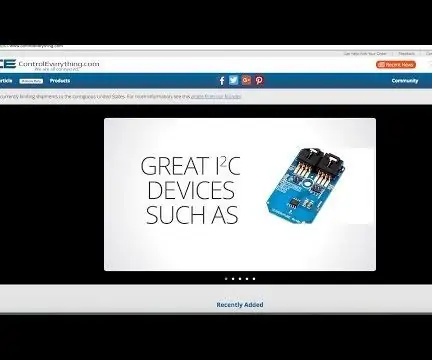
Temperatuurmeting met behulp van AD7416ARZ en Arduino Nano: AD7416ARZ is een 10-bits temperatuursensor met vier enkelkanaals analoog naar digitaal converters en een ingebouwde temperatuursensor. De temperatuursensor op de onderdelen is toegankelijk via multiplexerkanalen. Deze zeer nauwkeurige temp
Hoe u gebruikersniveaus van NUMA toevoegt aan uw exemplaar van N met behulp van NumADD Firefox AddOn: 4 stappen

Gebruikersniveaus van NUMA toevoegen aan uw exemplaar van N NumADD Firefox-add-on gebruiken: Elke gebruiker van Metanet's N-database op gebruikersniveau NUMA weet hoe onhandig de interface is voor het kopiëren van door gebruikers gemaakte niveaus naar uw exemplaar van het spel. NumADD, elimineert de noodzaak van kopiëren en plakken en maakt het overzetten van niveaus het werk van één muisklik
